Definir a opacidade do fundo em CSS
-
Use a propriedade
opacitypara criar uma cor transparente em CSS -
Use a função
rgba()para criar cores transparentes em CSS - Use valores hexadecimais para criar uma cor transparente em CSS
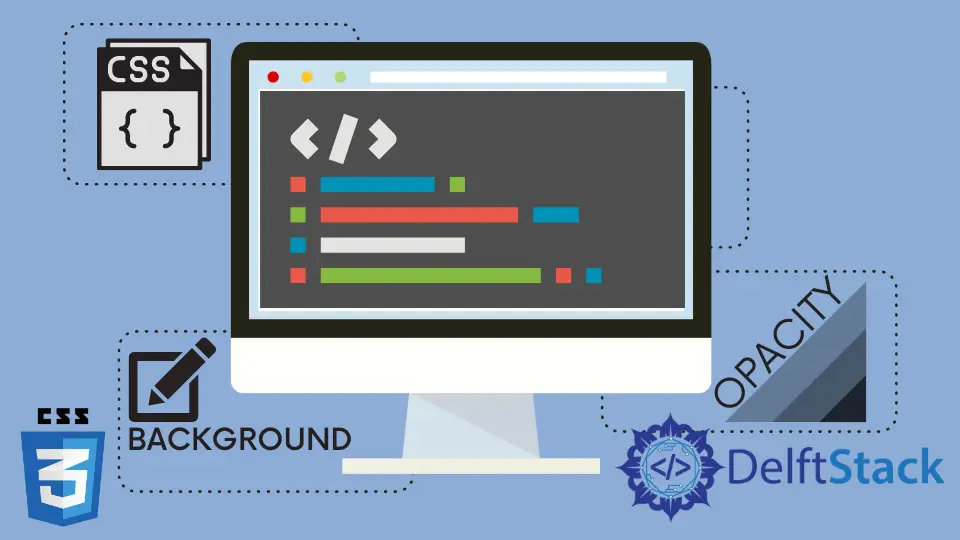
Neste artigo, apresentaremos três métodos para criar cores transparentes em HTML usando CSS. Isso definirá a opacidade do plano de fundo no CSS.
Use a propriedade opacity para criar uma cor transparente em CSS
A opacity é uma das propriedades utilizadas no CSS, principalmente com as cores. Podemos usar valores entre 0 e 1 para mostrar a opacidade da cor ou de um elemento. Se o valor for 1, significa que a cor é 100% opaca. Isso significa que a cor não é transparente. Se diminuirmos o valor inicialmente, o elemento ficará mais transparente. Se o valor de opacity for 0.5, a cor ficará semitransparente ou 50% transparente. No entanto, ao usar opacity, o elemento filho também fica transparente.
Por exemplo, crie um documento HTML com o título h1 e uma classe transparent. Defina a background-color como #cc33ff e o valor opacity 0.4 após selecionar a classe transparent no CSS. Se quisermos que o título e sua cor de fundo fiquem mais transparentes, podemos diminuir o valor de opacidade.
O exemplo abaixo mostra que a cor de fundo e o título h1 ficam transparentes à medida que mantemos o valor de opacity, ou seja, 0.4.
Código de exemplo:
<h1 class="transparent"> Hello world </h1>
.transparent{
background-color: #cc33ff;
opacity: 0.4;
}
Use a função rgba() para criar cores transparentes em CSS
A função rgba() define as cores usando o modelo vermelho-verde-azul-alfa. O rbg na função rbga() significa valores de cor para vermelho, verde e azul, enquanto a significa a opacidade da cor. Cada parâmetro (vermelho, azul, verde) define a intensidade da cor entre 0-255. Enquanto o valor de a deve estar entre 0-1. Por exemplo rgba(255, 100, 100, 0.4). Quanto menor o valor de a, mais transparente será a cor. O elemento filho não fica transparente, ao contrário da propriedade opacity. Se o valor de a for 0.5, a cor será semitransparente ou 50% transparente.
Por exemplo, crie um documento HTML com o título h1 e a classe transparent. Escreva o texto Hello World entre a etiqueta do título. Use a função rgba() para dar a cor de fundo à classe. Coloque o valor rgba como rgba(255, 100, 100, 0.4). Diminua o valor de a para torná-lo mais transparente e aumente o valor de a para torná-lo mais opaco.
O exemplo abaixo mostra que a cor de fundo do título fica transparente quando colocamos o valor de a como 0.4. No entanto, o elemento filho heading não fica transparente.
Código de exemplo:
<h1 class="transparent"> Hello world </h1>
.transparent{
background-color: rgba(255, 100, 100, 0.4);
}
Use valores hexadecimais para criar uma cor transparente em CSS
Freqüentemente, usamos valores hexadecimais com seis caracteres seguidos de # para dar uma cor específica a um elemento HTML. Por exemplo, #A5BE32. Podemos tornar a cor transparente adicionando dois valores numéricos no final do valor hexadecimal e tornando-o um valor hexadecimal de oito caracteres. Por exemplo, #A5BE3280. Aqui, #A5BE32 denota a cor e 80 no final denota a opacidade da cor. Se você quiser uma cor transparente de 50%, pode usar o valor 80 no final do código hexadecimal. Como a escala é 0-255 em cores RGB, a metade seria 255/2 = 128, que convertido em hexadecimal torna-se 80. O elemento filho não fica transparente, ao contrário da propriedade opacity.
Por exemplo, crie um documento HTML com o título h1 e a classe transparent, ou seja, <h1 class="transparent">Hello world </h1>. Dê #A5BE32 cor de fundo para a classe. Adicione 80 no final do código hexadecimal para torná-lo 50% transparente. De forma que o código hexadecimal se torne #A5BE3280.
O exemplo abaixo mostra que a cor de fundo do título fica 50% transparente conforme adicionamos 80 no final do código hexadecimal.
Código de exemplo:
<h1 class="transparent"> Hello world </h1>
.transparent{
background-color: #A5BE3280
}